
PC版Zoom(ズーム)のアップデートの方法がわからない。
自分のバージョンってどうやって確認したらいいの?
アップデートが頻繁にあるけど、アップデートを知らせてくれる方法はないの?
そんな疑問にお答えします。
・PC版Zoomを最新版にアップデートする方法
・Zoomのバージョンの確認方法
・Zoomのアップデートに関する情報はどこから
上記の内容について、現役在宅サラリーマンでZoomを毎日利用している私が10枚の画像を使って解説していきます。
PC版Zoomを最新版にアップデートする方法
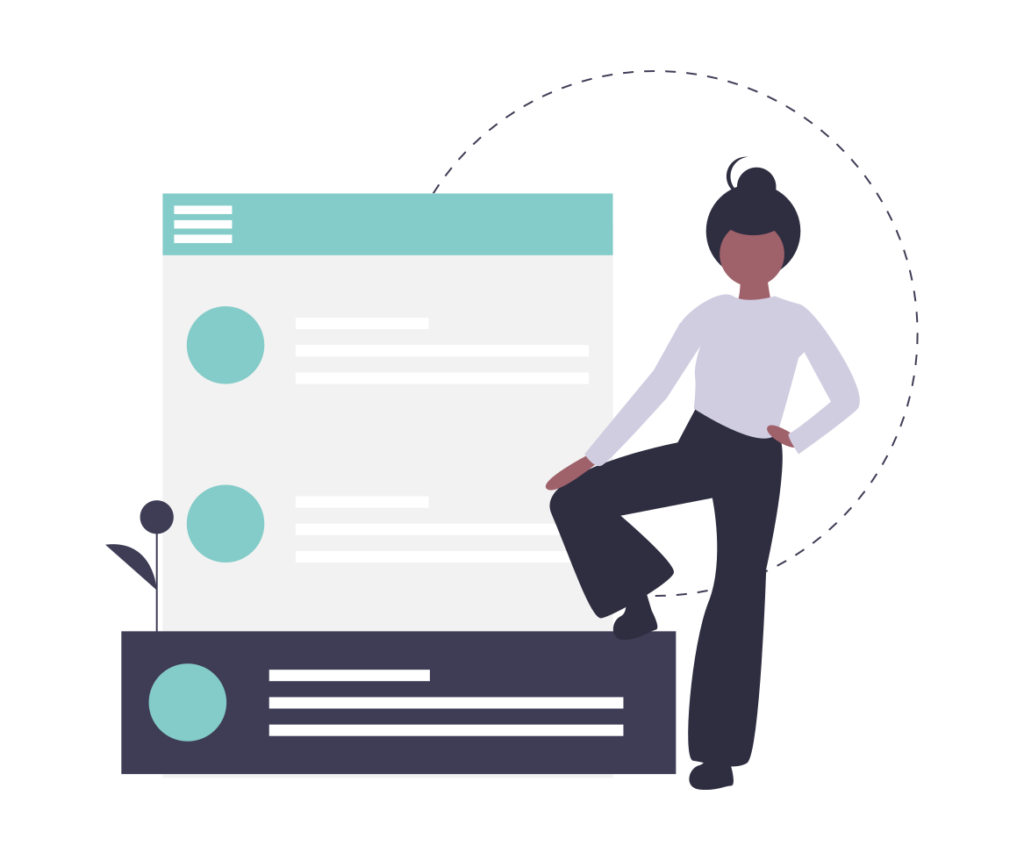
Zoomのアップデートの手順は以下の通りです。
1、Zoomにサインイン
2、自分の名前アイコンをクリック
3、アップデートを確認をクリック
4、更新
5、インストール
上記の流れを画像を使って解説していきます。
1、Zoomにサインイン
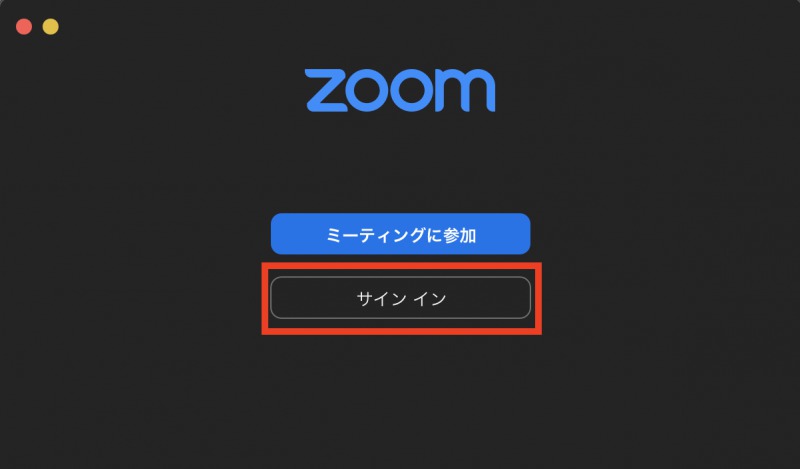
PC版のZoomを立ち上げると、上記の画面が立ち上がるので、サインインを押してログインしてください。
すでにサインインしている場合は立ち上がると同時に次の画面にうつっているので無視して大丈夫です。
2、右上隅の自分のアイコンをクリック
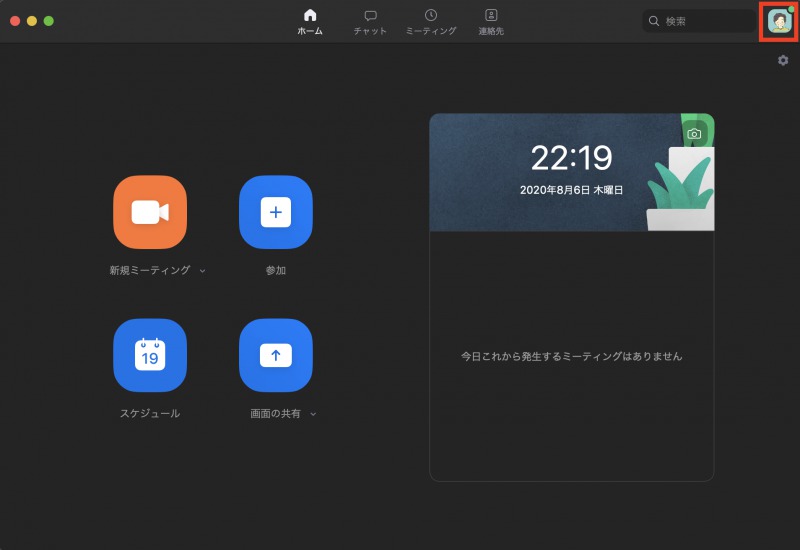
Zoomのホーム画面の右上隅にある自分のアイコンをクリックしてください。
初期インストール時のまま、アイコンを設定していない方はイニシャルをクリックすればOKです。
3、「アップデートを確認」をクリック
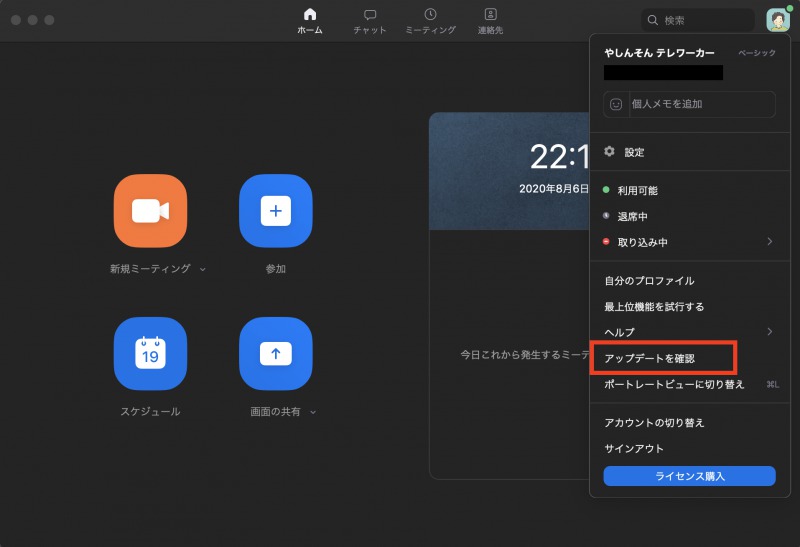
自分のアイコンをクリックすると、上記のような画面になるかと思います。
その中の赤枠で囲った「アップデートを確認」をクリックしてください。
4、更新
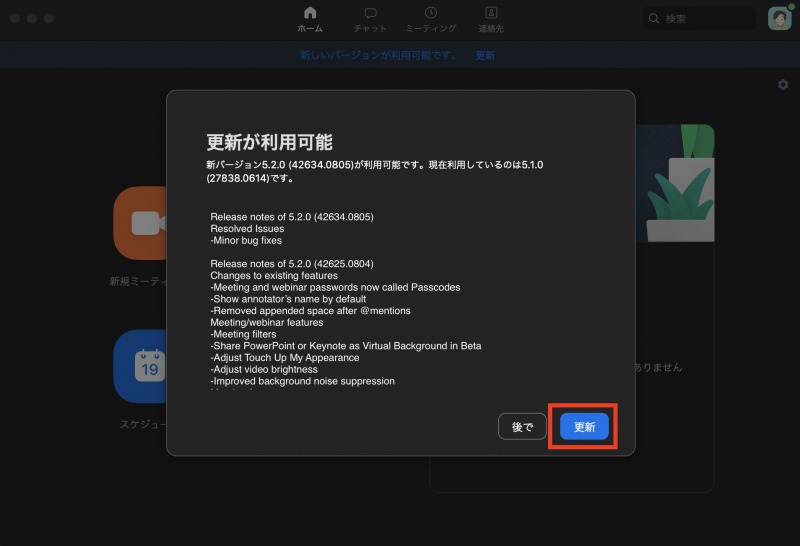
「アップデートを確認」をクリックすると、「更新が利用可能」のポップアップが立ち上がります。
ポップアップが立ち上がったら、更新をクリックすればOKです。
すでにバージョンが最新の状態の場合、「最新の状態を保っています」と表記が出るので、その場合は更新をする必要はありません。
5、インストール
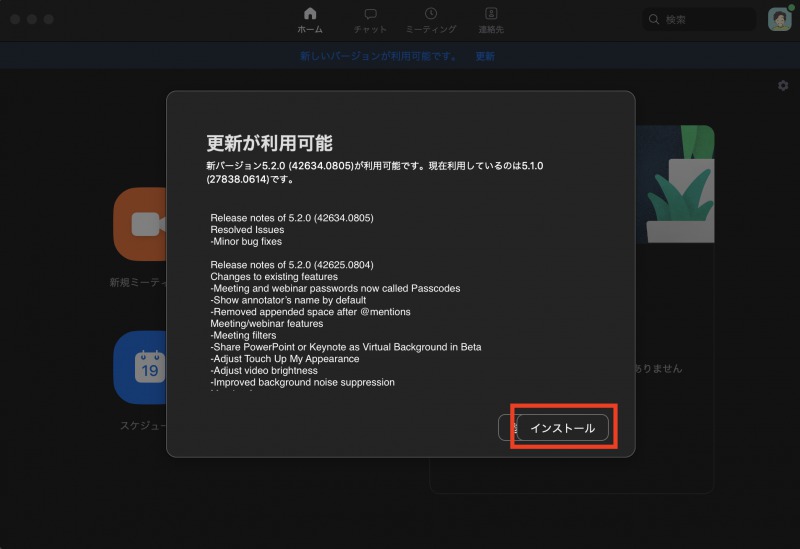
「更新」をクリックすると、「インストール」のボタンが出てくるので、「インストール」をクリックします。
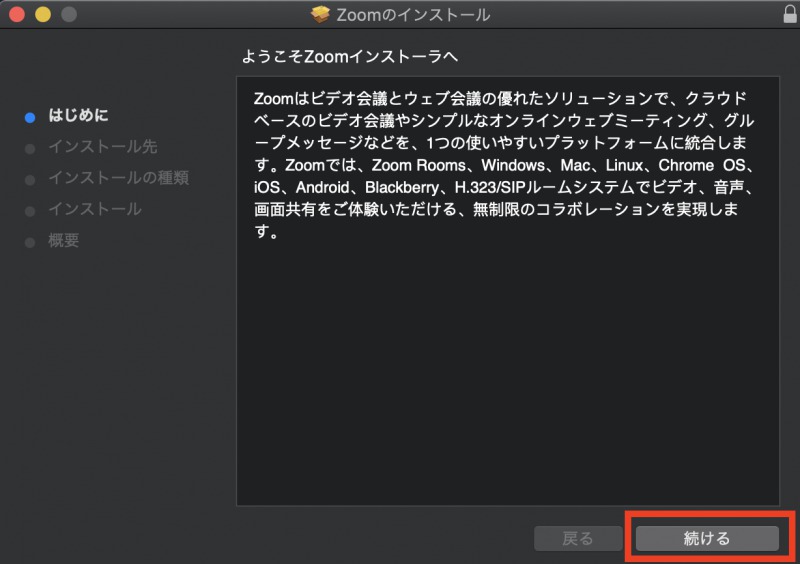
「インストール」をクリックすると、上記のような別のポップアップが立ち上がるので、「続ける」をクリックしてください。
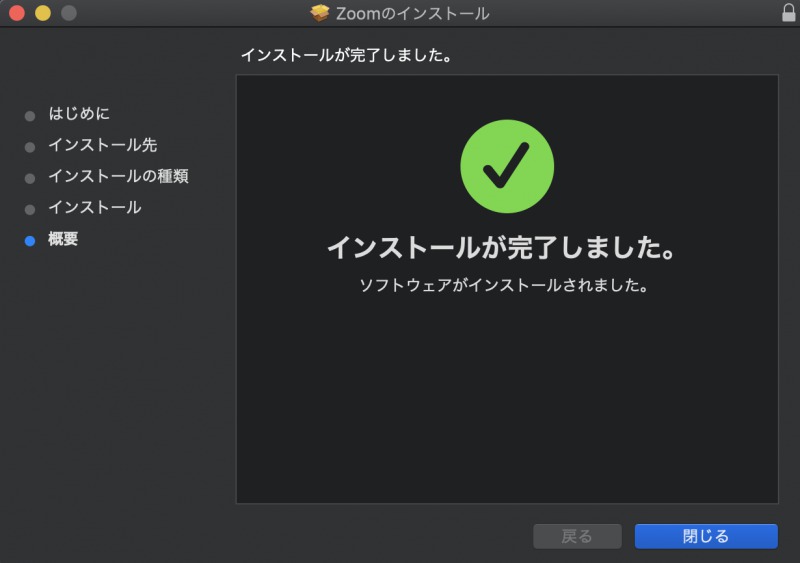
すると、インストールが無事完了します。
続いて、「自分のバージョンが何かを確認したい。」という方のために確認方法をお伝えします。
Zoomのバージョンの確認方法
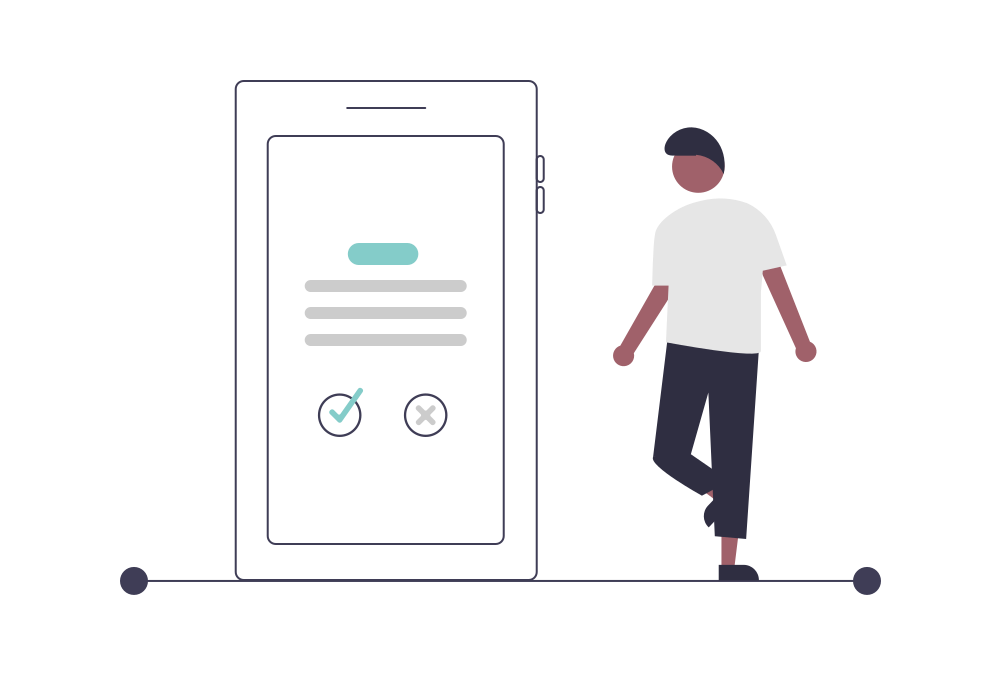
先ほどのアップデートを確認でも、自分のバージョンが最新かを確認できますが、そもそも自分のバージョンが何かを確認する方法をこちらではお伝えします。
Zoomのバージョンを確認する手順は以下の通りです。
1、ホーム画面から自分の名前アイコンをクリック
2、「ヘルプ」をクリック
3、「Zoomについて」をクリック
上記の流れを、先ほどと同様に画像を使って解説していきます。
1、ホーム画面から自分の名前アイコンをクリック
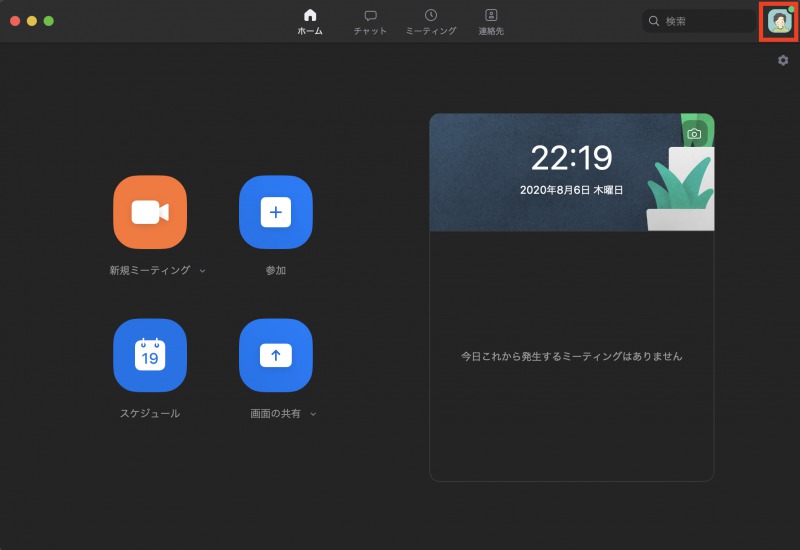
先ほどと同様にホーム画面から、画面右上隅にある自分の名前アイコンをクリックします。
2、「ヘルプ」をクリック
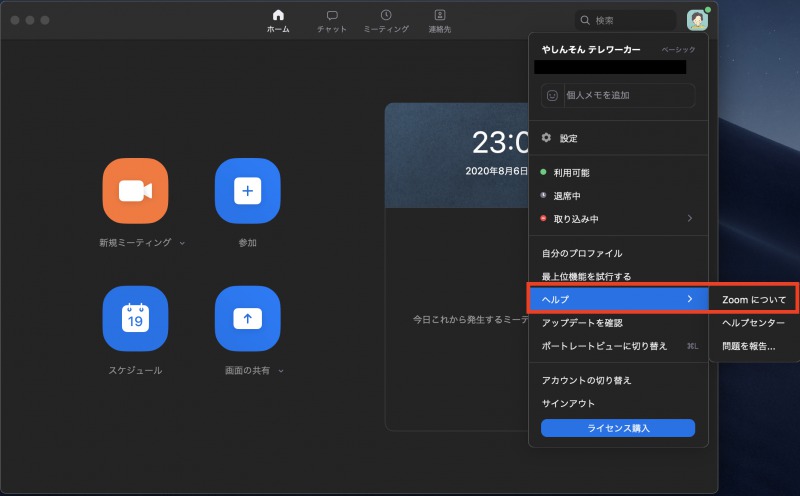
画面中央にある「ヘルプ」をクリックします。
3、「Zoomについて」をクリック
ヘルプを押すと現れる「Zoomについて」をクリックします。
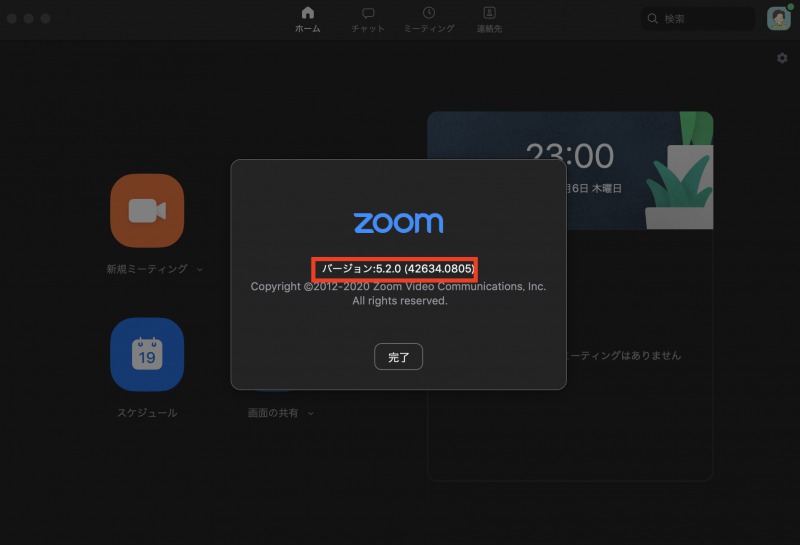
すると、自分がいま使用しているZoomのバージョンを確認することができます。
以上でPC版Zoomのバージョンの確認方法は終わりです。
Zoomのアップデートに関する情報はどこから

Zoomのアップデートの方法についてこれまで解説してきました。
しかし、Zoomのアップデートは頻繁に行われており、月に2~3回くらいのペースでバージョンがどんどん変わっています。
このバージョンが変わったことをどうやって調べたらいいのかをお伝えします。
アップデートのほったらかしはダメ??

ピヨちゃん
アップデートは気が向いたときにアップデートすればいいや
そんな風に考えている方もいるかもしれませんが、この考え方は基本的によくありません。
なぜなら、Zoomが頻繁にアップデートを行っているのは、見つかったバグを改修するために行っているからです。
つまり、ほったらかしにしておくと、システムにバグがある状態で仕事をすることになります。
普通のアプリ程度であれば、そのようなバグは気にならないかもしれませんが、Zoomは会議ツールです。
Zoomを通して、会社の機密事項や重要な情報を会議で話すかもしれません。
そのようなツールにも関わらず、バグがある状態のままにしておくのはセキュリティ上大変危険です。
また、機能もどんどん新しいものが追加されていっているので、更新しないと新しい機能も使うことができません。
そのためZoomは最新のものにアップデートする必要があるのです。
Zoomのアップデート情報はどうやって??

ピヨちゃん
できる限り最新の状態を保ちたいけど、Zoomのアップデートって忘れてしまうんだよなー。
最新のバージョンに更新すること自体は、先ほど説明したような手順で行えばすぐに確認できます。
しかし、変わったかどうかというのは通知が来るものでもないので、わからないものです。
そこで、現在、Zoomの更新が入るたびに私のTwitterアカウントでZoomの更新情報を通知しております。
Zoomを最新の状態に保っておきたい方は、フォローをしていただければと思います。

主にテレワーク関連のことを呟きますが、Zoomの更新情報は通知いたしますので、お気軽にフォロー頂ければと思います。
まとめ
以上、「PC版Zoomを最新版にアップデートする方法とバージョンの確認方法」について解説してきました。
Zoomはどんどんアップデートを繰り返しているので、アップデートは必須です。
アップデートをすることでセキュリティも高まりますし、新しい機能をどんどん試せます。
Zoomのアップデートの通知が必要な方はぜひ「テレワーカーやしんそん」をフォローください。
>>次の記事「Zoomの画質を上げる設定と印象を上げる賢い映り方とは」

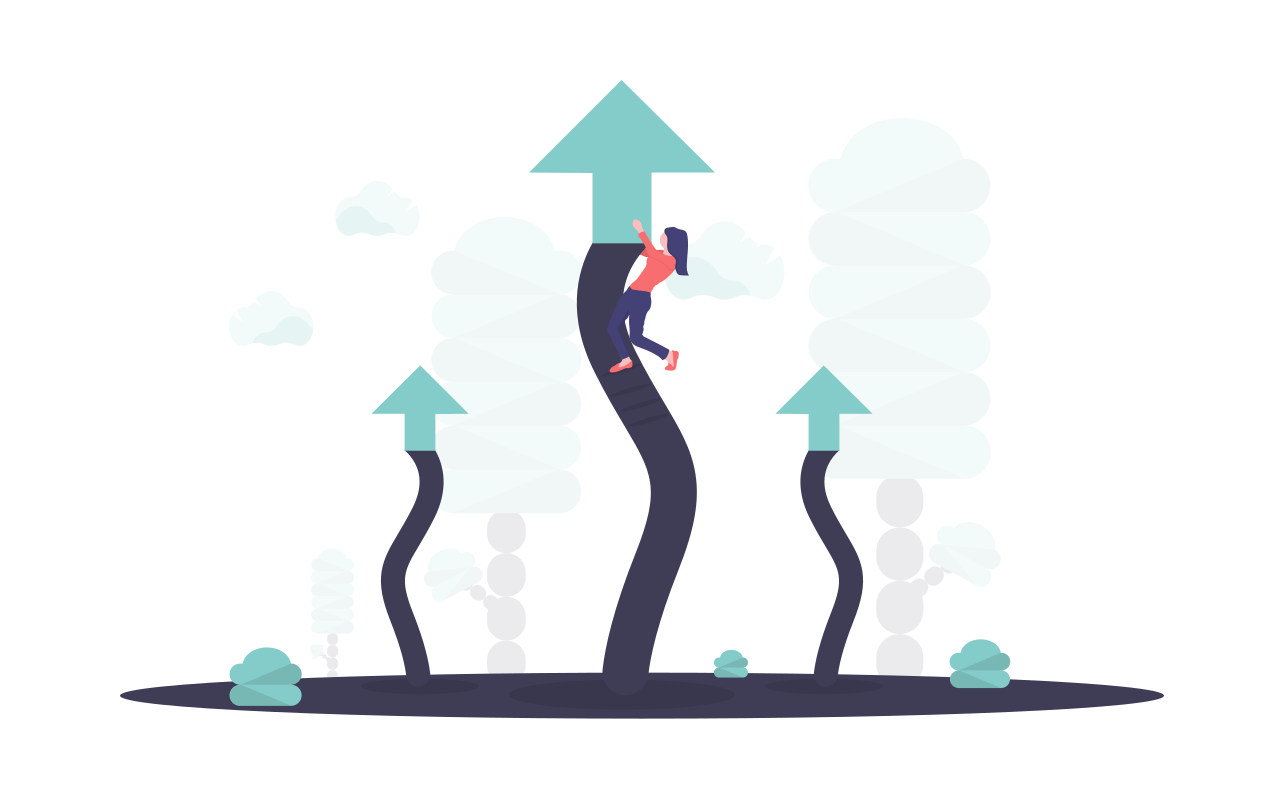
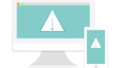
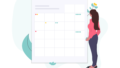
コメント
[…] 「PC版Zoomを最新版にアップデートする方法【画像で解説】」 […]
[…] 「PC版Zoomを最新版にアップデートする方法【画像で解説】」 […]
[…] PC版Zoomを最新版にアップデートする方法【画像で解説】 […]